Come Calcolare numero di giorni in Microsoft Excel
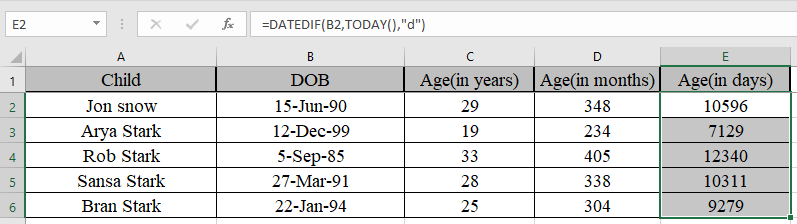
In questo articolo impareremo come calcolare il numero di giorni in Microsoft Excel.
Come puoi calcolare i giorni tra due date?
Potrebbe esserci un modo semplice per sottrarre la data più recente dalla data più vecchia. Oppure puoi usare la funzione DATEDIF di Excel. Questa funzione a volte non viene visualizzata. Devi digitarlo come un intero testo. Puoi scegliere la data odierna utilizzando la funzione oggi spiegata nell’esempio per calcolare l’età di una persona in giorni, mesi o anni in Excel.
Funzione DATEDIF in Excel
La funzione DATEDIF è una funzione Excel per ottenere il periodo di calendario completo tra le due date. Funzione DATEDIF in Excel per ottenere l’età di una persona. Fondamentalmente è una funzione di sottrazione per le date in Excel poiché questa funzione restituisce il numero espresso come periodo di calendario.
La funzione DATEDIF restituisce il numero di anni, mesi e giorni tra le due date specificate in Excel.
Sintassi:
|
=DATEDIF(start_date, end_date, unit) |
Start_date: prima data in un formato Excel valido end_date: seconda data in un formato Excel valido Unità: unità tra virgolette “y” ottiene gli anni tra le date “m” ottiene le date tra “d” ottiene i giorni tra le date “md” ottiene i giorni tra le date, ignorando i mesi e gli anni “ym” ottiene i mesi tra le date, ignorando i giorni e gli anni “yd” ottiene i giorni tra le date, ignorando gli anni
|
Unit |
Purpose |
Meaning |
|
d |
days |
Complete calendar days between the days |
|
m |
months |
Complete calendar months between the days |
|
y |
years |
Complete calendar years between the days |
|
md |
Days without months and years |
Complete calendar days between the days as if the dates were of the same month & year |
|
ym |
Months without years |
Complete calendar months between the days as if the dates were of the same year |
|
yd |
Days without years |
Complete calendar days between the days as if the dates were of the same year |
L’argomento dell’unità è molto importante.
Esempio:
Tutto ciò potrebbe creare confusione da capire. Capiamo come utilizzare la funzione utilizzando un esempio.
Qui abbiamo alcuni esempi per testare la formula. Qui date la data di inizio e la data di fine, dobbiamo calcolare la differenza di giorni tra le date
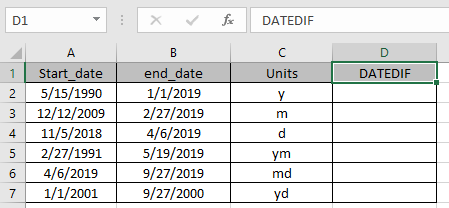
Usa la formula:
|
=DATEDIF (A2, B2, C2) |
A2: primo argomento della data fornito come riferimento di cella B2: Secondo argomento della data fornito come riferimento di cella C2: unità specificata
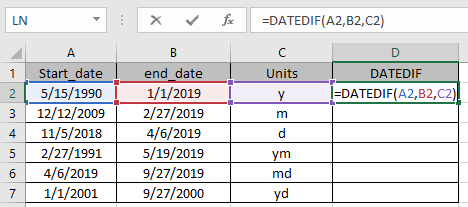
Le caselle contrassegnate durante l’utilizzo della funzione ci mostrano l’argomento della funzione data come riferimento di cella.
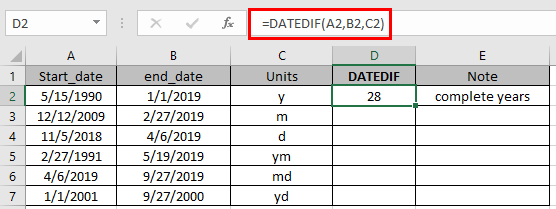
La funzione restituisce gli anni di calendario completi tra le date utilizzando la “y”
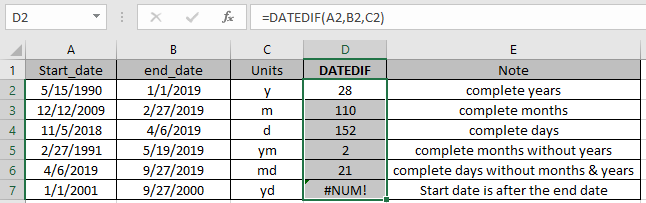
Come puoi vedere la funzione restituisce i valori.
Nota:
-
La data in Excel deve essere in un formato valido. L’argomento dell’unità alla funzione può essere fornito come riferimento di cella o direttamente alla funzione tra virgolette.
-
Start_date deve essere precedente alla end_date altrimenti la funzione darà #NUM! errore. La funzione restituisce #VALORE! Errore se la data non è una data valida.
Uno degli esempi più utilizzati della funzione è ottenere l’età di una persona in Excel.
Di seguito è riportato un esempio per ottenere l’età di una persona in Excel utilizzando la funzione DATEDIF.
La funzione DATEDIF è combinata con la funzione TODAY per lo scopo.
`link: / excel-date-and-time-excel-today-function [TODAY function]” in Excel viene utilizzato per generare la data odierna in una cella.
Sintassi:
|
=Today() |
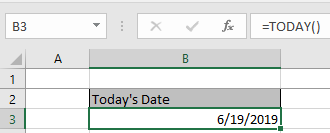
Otteniamo questo con un esempio mostrato di seguito.
Qui dobbiamo calcolare l’età dei figli di Ned Stark.
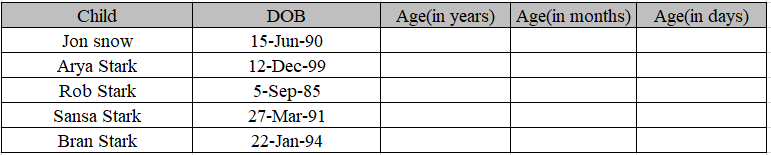
Usa la formula per conoscere l’età dei bambini.
Formula:
|
=DATEDIF(C4,TODAY(),”y”) |
La data di nascita è la data di inizio nella cella C4.
La funzione Today () viene utilizzata per ottenere la data odierna come data di fine.
“Y” per ottenere l’età in anni.
|
Note: Here we are using Today as an end date. You can use end date as your choice. |
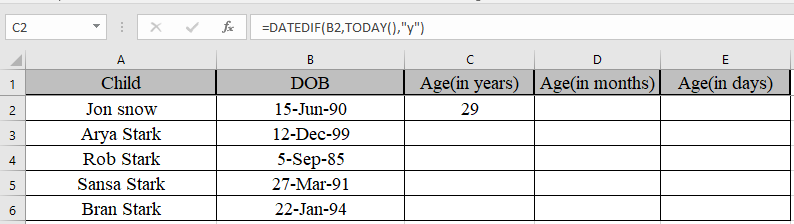
Abbiamo ottenuto l’età di Jon Snow usando la funzione DATEDIF Copia la formula in altre celle, seleziona le celle che prendono la prima cella in cui la formula è già applicata, usa il tasto di scelta rapida Ctrl + D per trovare l’età del resto dei bambini.
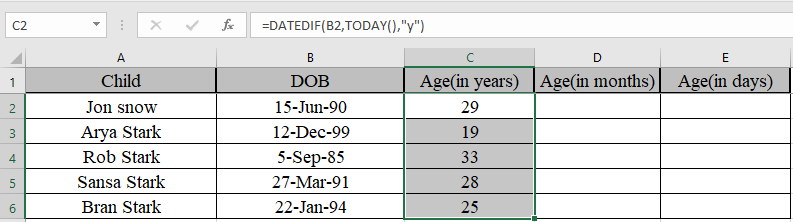
Allo stesso modo, scopriremo mesi e giorni utilizzando la stessa funzione ma unità diverse.
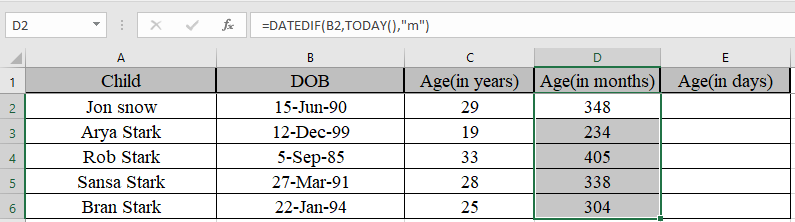
Abbiamo l’età in mesi
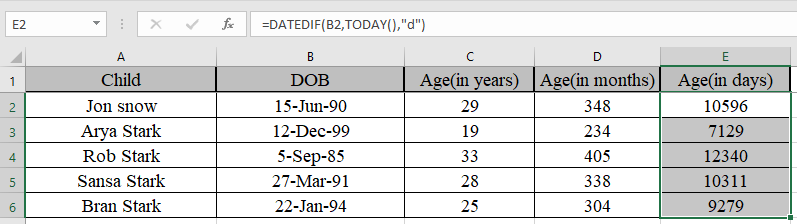
Abbiamo l’età in giorni. Adesso Alcuni di voi si chiedono se dobbiamo trovare gli anni, i mesi ei giorni tra le due date.
Usa la formula per mettere insieme anni, mesi e giorni
|
=DATEDIF(B2,TODAY(),”y”) & “y ” & DATEDIF(B2,TODAY(),”ym”)&”m ” & DATEDIF(B2,TODAY(),”md”) & “d” |
Spiegazione:
DATEDIF (B2, TODAY (), “y”) e “y” indica gli anni tra le date con la stringa “y” allegata al numero DATEDIF (B2, TODAY (), “ym”) e “m” indica i mesi tra le date, ignorando i giorni e gli anni con la stringa “m” allegata al numero.
DATEDIF (B2, TODAY (), “md”) & “d” indica i giorni tra le date, ignorando i mesi e gli anni con la stringa “d” allegata al numero.
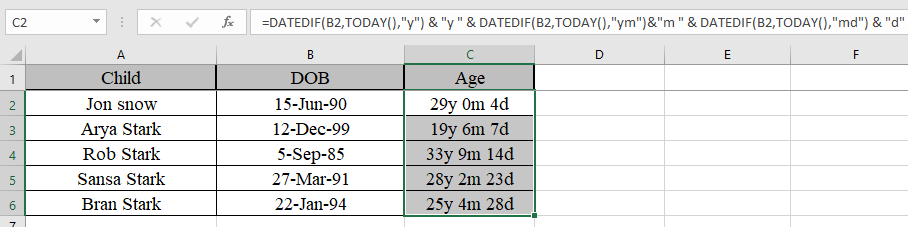
Come puoi vedere ora la loro età. È possibile utilizzare questa funzione per calcolare il numero di giorni di servizio in Excel.
Spero che questo articolo su Come calcolare il numero di giorni in Microsoft Excel sia esplicativo. Trova altri articoli sul calcolo dei valori di data e ora e le relative formule di Excel qui. Se ti sono piaciuti i nostri blog, condividilo con i tuoi amici su Facebook. E puoi anche seguirci su Twitter e Facebook. Ci piacerebbe sentire la tua opinione, facci sapere come possiamo migliorare, integrare o innovare il nostro lavoro e renderlo migliore per te. Scrivici a [email protected].
Articoli correlati:
link: / excel-date-and-time-excel-workday-function [Come utilizzare la funzione WORKDAY in Excel]: Restituisce un valore di data del giorno lavorativo dopo i giorni aggiunti a start_date utilizzando la funzione WORKDAYS in Excel.
link: / excel-formula-and-function-get-net-working-days-in-excel [Come utilizzare la funzione NETWORKDAYS in Excel]: Restituisce i giorni lavorativi tra le due date specificate utilizzando la funzione NETWORKDAYS.
link: / tips-count-holidays-between-date-in-excel [Count holidays between date in Excel]: conta i giorni non lavorativi tra le due date specificate utilizzando la funzione DATEDIF e NETWORKDAYS in Excel.
link: / excel-date-time-formas-extract-days-between-date-ignoring-years-in-excel [Extract days between date ignoring years in Excel]: conta i giorni tra le due date utilizzando diverse funzioni e operazione matematica in Excel link: / excel-data-ora-formule-count-birth-date-from-range-by-month-excel [Count Birth Date By Month in Excel]: conta il numero di date che si trovano in un mese particolare utilizzando le funzioni SUMPRODUCT e MONTH in Excel.
link: / tips-price-sum-by-days-in-excel [SUM price by days in Excel]: somma i valori dei prezzi corrispondenti al numero di date in un particolare giorno della settimana utilizzando le funzioni SUMPRODUCT e WEEKDAY in Excel.
Articoli popolari:
link: / tips-if-condition-in-excel [Come usare la funzione IF in Excel]: L’istruzione IF in Excel controlla la condizione e restituisce un valore specifico se la condizione è TRUE o restituisce un altro valore specifico se FALSE .
link: / formule-e-funzioni-introduzione-di-vlookup-funzione [Come usare la funzione CERCA.VERT in Excel]: Questa è una delle funzioni più utilizzate e popolari di Excel che viene utilizzata per cercare valori da intervalli diversi e lenzuola.
link: / excel-formula-and-function-excel-sumif-function [Come usare la funzione SUMIF in Excel]: Questa è un’altra funzione essenziale del dashboard. Questo ti aiuta a riassumere i valori su condizioni specifiche.
link: / tips-countif-in-microsoft-excel [Come usare la funzione CONTA.SE in Excel]: Conta i valori con le condizioni usando questa straordinaria funzione. Non è necessario filtrare i dati per contare valori specifici. La funzione Countif è essenziale per preparare la tua dashboard.